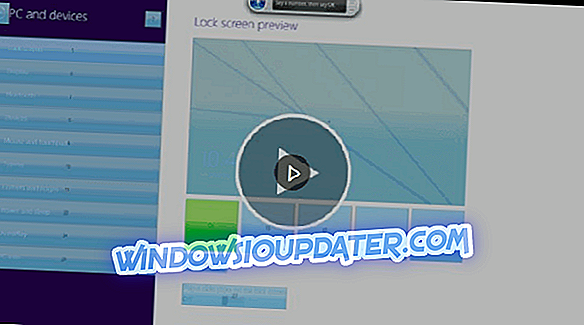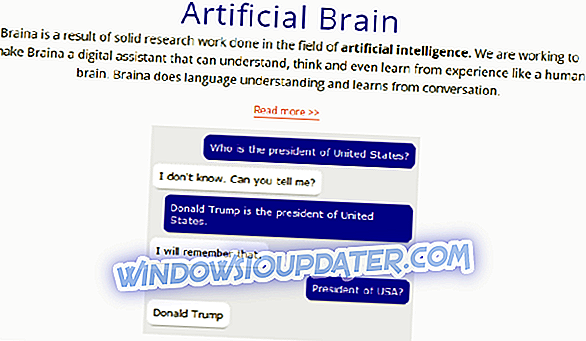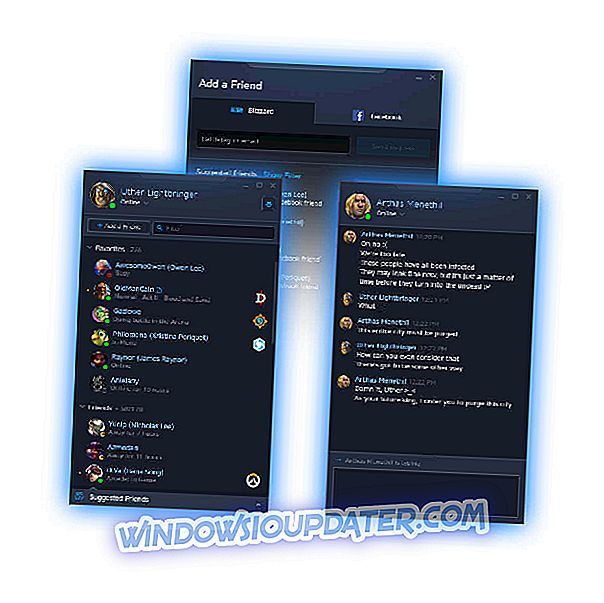Mensen gebruiken spraak om software te gebruiken om verschillende redenen. Gebruikers kunnen dergelijke tools nodig hebben die de functie hebben om spraak naar tekst te transcriberen voor het schrijven van romans, andere gebruikers kunnen deze nodig hebben voor academische transcriptie en er zijn ook gebruikers die zakelijke documenten zoals memo's en meer schrijven.
Als u op zoek bent naar de beste Windows-spraak naar tekstsoftware, heeft u de perfecte plek bereikt. We hebben vijf van de beste tools verzameld die u kunnen helpen bij het omzetten van spraak in tekst, dus zorg ervoor dat u hun sets met functies en functies bekijkt, omdat elk ervan uniek is.
Na het analyseren van hun sets met functies, kunt u de best geïnformeerde beslissing nemen op basis van uw behoeften.
- 1
Dragon Naturally Speaking (aanbevolen)

Dragon Naturally Speaking is een van de beste opties die beschikbaar zijn op de markt voor spraak-naar-tekst transcriptie. Dit is ook een van de best verkochte en meest nauwkeurige spraakherkenningssoftware die je kunt vinden en wordt al door miljoenen mensen over de hele wereld gebruikt.
Met deze software kunnen gebruikers driemaal sneller dicteren dan typen met een nauwkeurigheid tot 99%. Er zijn meer opties waaruit u kunt kiezen op de officiële website van de software.
Bekijk ze en hun beste eigenschappen:
- Dragon NaturallySpeaking Home Edition zorgt ervoor dat je taken worden gedaan met alleen je stem, en deze tool is perfect voor studenten, ouders, gepensioneerden, nieuwelingen voor spraakherkenning en drukke multitaskers.
- Dragon NaturallySpeaking Premium Edition is geweldig voor een hogere productiviteit en is ideaal voor studenten, docenten, consultants, zelfstandigen, professoren, professionals, schrijvers en bloggers en voor gebruikers die veel tijd op hun computers doorbrengen.
- Dragon Professional Individual Edition is een tool die drukke professionals in staat stelt.
- Met behulp van al deze hulpmiddelen kunt u documenten veel sneller maken dan typen en krijgt u een nauwkeurigheid van 99%, wat geweldig is.
- De woorden verschijnen vrijwel direct op het scherm, en alles wat u hoeft te doen is natuurlijk praten, en de tool zal precies weten wat u zegt.
- De software wordt ook geleverd met ondersteuning voor Windows 10 touchscreens pc's.
- U kunt uw stem gebruiken om op internet naar video's, informatie, recepten, routebeschrijvingen en meer te zoeken.
- Je kunt ook je familie en vrienden e-mailen door berichten te dicteren, te bewerken en te verzenden via Gmail en Hotmail en afspraken in de agenda te beheren met behulp van spraakopdrachten.
- U kunt de status van uw sociale media bijwerken en navigeren zonder dat u zelfs uw toetsenbord hoeft aan te raken.
- Met deze tool kunnen gebruikers ook aangepaste woordenlijsten en gebruikersprofielen importeren en exporteren.
We raden u aan naar de officiële website van Dragon Naturally Speaking te gaan en een kijkje te nemen in de complete lijst met functies en functionaliteiten die in deze software zijn opgenomen, omdat er nog veel meer te zien is.
- Download nu Dragon Naturally Speaking
- LEES OOK: Taalleersoftware met spraakherkenning
- 2
Temi

Temi is een spraak-naar-teksttool die in ongeveer vijf minuten transcriptie biedt. Dit is echt een geavanceerde spraakherkenningssoftware die handig zal zijn voor gebruikers die zo'n hulpprogramma nodig hebben.
Het enige wat u hoeft te doen is een audio- of videobestand uploaden, het transcript bekijken met tijdstempels en luidsprekers en uiteindelijk het uiteindelijke resultaat in MS Word, PDF en meer beschikbare indelingen opslaan en exporteren.
Bekijk meer functies die in deze tool hieronder zijn opgenomen:
- De kwaliteit van het transcript hangt meestal af van de geluidskwaliteit, dus zorg ervoor dat u inhoud van hoge kwaliteit uploadt voor het beste resultaat.
- Als u goede audio uploadt, kunt u genieten van 90-90% nauwkeurigheid.
- Temi is gebouwd door experts op het gebied van machine learning en spraakherkenning.
- De bewerkingshulpprogramma is gemakkelijk te gebruiken en u kunt de afspeelsnelheid aanpassen en moeiteloos overslaan.
- Temi kent de timing van elk woord en je kunt tijdstempels toevoegen.
- Goed geluid omvat weinig achtergrondgeluid, heldere luidsprekers en minimale accenten.
Als u naar de officiële website van deze tool gaat, ziet u dat u een gratis proefversie kunt krijgen die u de mogelijkheid biedt om een transcript van elke lengte uit te proberen, toegang tot alle functies van de software en hiervoor is geen creditcard vereist.
Het transcript zal over een paar minuten terug zijn en de kortere bestanden worden veel sneller afgeleverd. Deze tool is ideaal voor journalisten en verslaggevers, podcasters, bloggers en auteurs, enzovoort. De transcripties worden binnen enkele minuten naar uw e-mailadres verzonden.
Ga naar de officiële website van Temi en probeer de handige tool gratis om te zien hoe het werkt.
- LEES OOK: Software die automatisch muziek transcribeert om uw werk gemakkelijker te maken
- 3
Spraaktypen van Google Docs

Dit is geen op zichzelf staande app, maar het is de moeite van het vermelden waard, omdat dit de beste manier is om aan de slag te gaan met spraak naar tekst. Google Docs Voice Typing vereist de Chrome-browser en ook een microfoon. U hebt ook een permanente internetverbinding nodig. Dit is waarschijnlijk de gemakkelijkste manier om aan de slag te gaan met spraaktranscriptie.
U hebt wellicht al eerder Google Docs gebruikt, maar u was er niet van op de hoogte dat het een functie voor stemtypen bevat. Het is het beste om een dynamische microfoon te krijgen in plaats van een condensator, omdat de dynamiek minder achtergrondruis oppikt en op deze manier zullen uw woorden helderder klinken en zal de spraakherkenningssoftware nauwkeuriger zijn.
Bekijk de beste functies die zijn opgenomen in Stem typen van Google Docs:
- U kunt deze tool gebruiken om notities en gedachten op te nemen terwijl u onderweg bent.
- Google Docs Voice Typing zit ook boordevol functies waarmee je hele documenten kunt schrijven.
- Met alleen je stem kun je documentnavigatie, tekstselectie, tekstbewerking en opmaak beheren, en meer.
- U kunt spraaktypen uitschakelen door simpelweg Stop Luisteren te zeggen en de functie wordt uitgeschakeld.
Om te beginnen moet u Google Documenten bezoeken en inloggen met uw Google-account. Zoals we al zeiden, moet u er ook voor zorgen dat u de nieuwste versie van Chrome op uw computer hebt geïnstalleerd.
- LEES OOK: Google Smart Lock vs LastPass: de beste tools voor wachtwoordbeheer
- 4
Windows Spraakherkenning
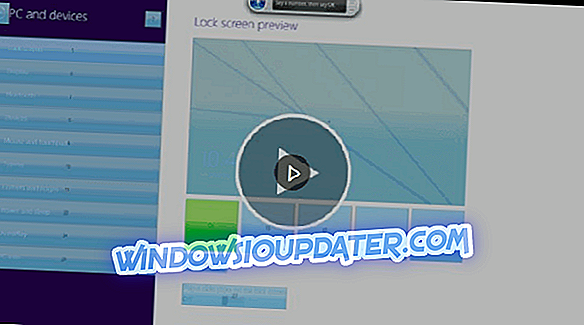
Windows Speech Recognition is ook bekend als Speech Platform Runtime en het is een gratis tool die een Windows 7 of hoger besturingssysteem vereist om te kunnen werken. Dit is echt het vermelden waard in het artikel vanwege de uitstekende functies, zelfs als het een beetje anders is in vergelijking met andere software die we hebben genoemd.
U moet ervoor zorgen dat uw computer een ingebouwde microfoon heeft en als dat niet het geval is, moet u een externe microfoon of een koptelefoon aansluiten die wordt geleverd met een microfoon. Het is het beste om een headset met een microfoon te gebruiken, omdat dit de beste resultaten lijkt te geven. Nadat je de microfoon hebt aangesloten, moet je hem instellen.
Nu moet je Spraakherkenning openen door deze stappen te volgen:
- Klik op Start of open het startscherm. Typ Speech en selecteer Microsoft Speech Recognition.
- U kunt ook het Configuratiescherm openen en klikken op Toegankelijkheid en Spraakherkenning starten.
- De Windows Spraakherkenning kan worden gebruikt om tekst in te voeren of verschillende opdrachten uit te voeren.
- Deze functie kan ook worden gebruikt om te bepalen wat u normaal zou doen met de hulp van een muis.
Probeer de Windows Speech Recognition en kijk wat je nog meer kunt doen met behulp van deze geweldige functie.
- LEES OOK: De 5 beste 360 ° USB-microfoons voor uitzonderlijk geluid
- 5
Braina
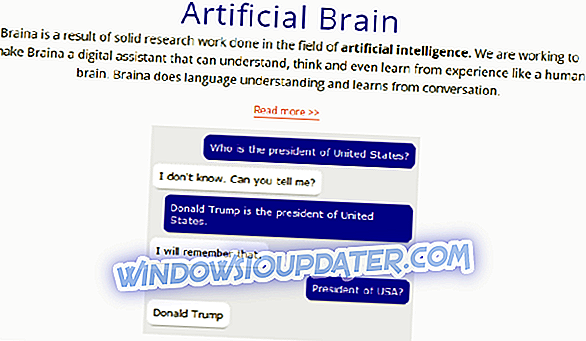
Braina is een fantastische spraakherkenningssoftware die je op de markt kunt vinden. Dit is een meertalige spraakherkenningssoftware die ook formulieren op websites kan invullen.
Naast dicteren biedt het ook functies voor spraakopdrachten waarmee u op internet kunt zoeken, bestanden, websites en programma's kunt openen, allerlei soorten gegevens kunt vinden, herinneringen kunt instellen, aantekeningen kunt maken en nog veel meer.
Hier zijn enkele van de beste functies die zijn opgenomen in deze software:
- U kunt uw stem gebruiken om tekst naar een computer te dicteren, processen te automatiseren en ook uw persoonlijke en zakelijke productiviteit te verbeteren.
- Met deze software kunt u communiceren met uw computer met Windows en verschillende spraakopdrachten gebruiken in het Engels en in meer talen.
- Met Braina kunt u uw computer bedienen met uw stem om uw leven comfortabeler te maken.
- Deze verbazingwekkende spraakherkenningssoftware kan uw stem in elke website en software omzetten in tekst en ondersteunt meer dan 100 talen.
- Met deze tool kun je productiever dan ooit tevoren worden.
- U kunt ook uw eigen aangepaste stemcommando's en antwoorden maken en u kunt ook sneltoetsen definiëren die automatisch een aangepaste opdrachtactie activeren.
We raden u aan naar de officiële website van Braina te gaan om meer te weten te komen over de functies ervan, want er zijn nog veel meer die de moeite van het bekijken waard zijn.
Dit zijn de beste vijf hulpmiddelen voor spraak-naar-tekst transcriptie die u tegenwoordig kunt gebruiken, en ongeacht welke u besluit te gebruiken / gebruiken, u zult zeker tevreden zijn met het resultaat.